人像磨皮,通過PS簡單的給人像進行磨皮
時間:2024-03-08 18:02作者:下載吧人氣:23
學過很多磨皮,還是不會?怎么辦?不要急,本篇教程手把手教你給人物進行快速磨皮,不過話說在前面,教程是快速簡單的,但是效果因人而異,因為磨皮大家都知道,會喪失很多皮膚細節,想要精細磨皮還保持肌膚紋理是需要一定的時間和精力去對人像進行處理的,所以本篇效率是高,就看你對畫質的要求了,具體通過教程來學習一下吧。
效果圖:
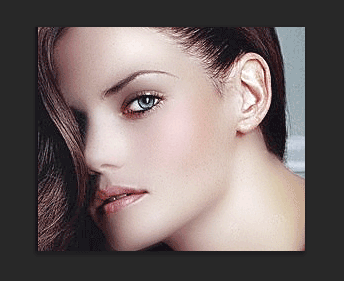
原圖:
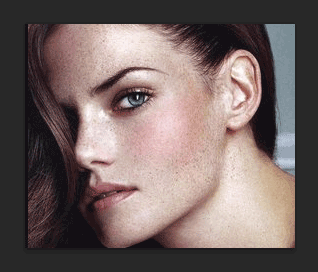
操作步驟:
1. 首先在PS里邊打開需要處理的圖片

2. 復制當前背景圖層得到一個圖層0副本。
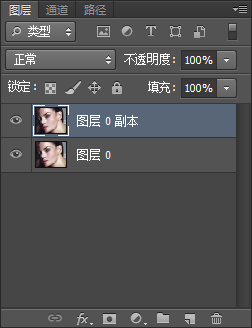
3. 執行濾鏡 - 模糊 - 高斯模糊 - 半徑值為8。
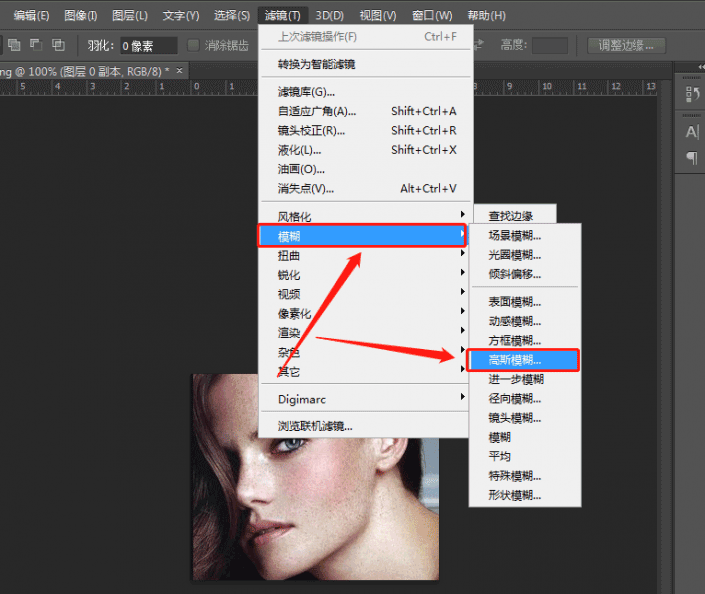
www.16xx8.com
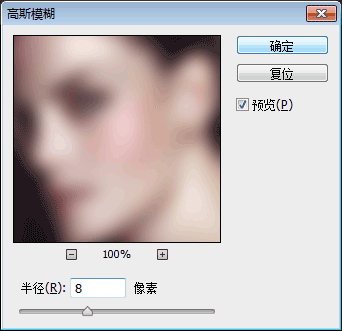
4. 按住ALT點擊蒙版按鈕給圖層0副本添加一個圖層蒙版。
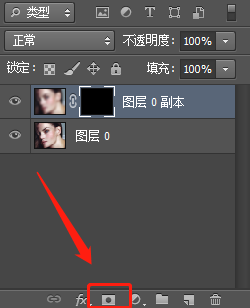
5. 選中畫筆工具將該圖層的不透明度更改為75%,再雀斑處涂抹,面部的雀斑就會去除。
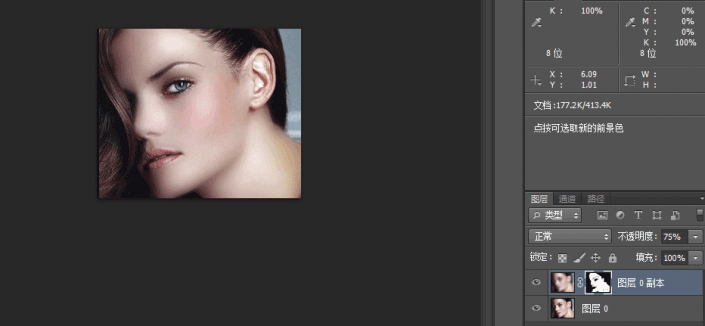
6. 點擊調整圖層按鈕,選擇曲線命令,為圖層添加曲線調整圖層,為人像適當進行提亮。
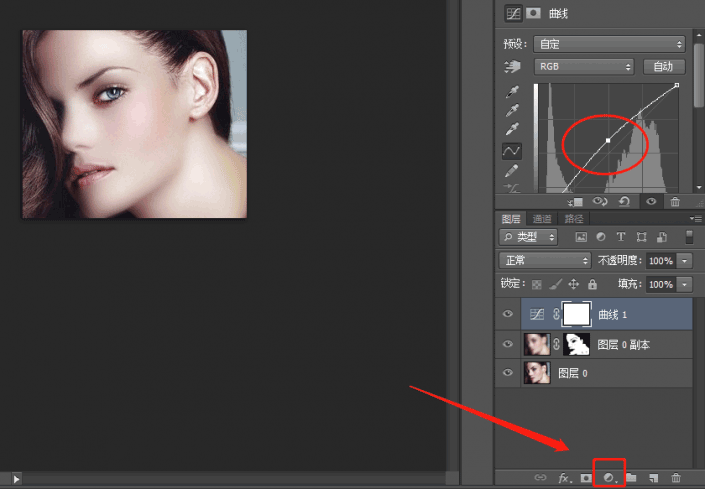
7. Ctrl+Alt+Shift+E蓋印可見圖層,執行 - 濾鏡 - 銳化 - 智能銳化。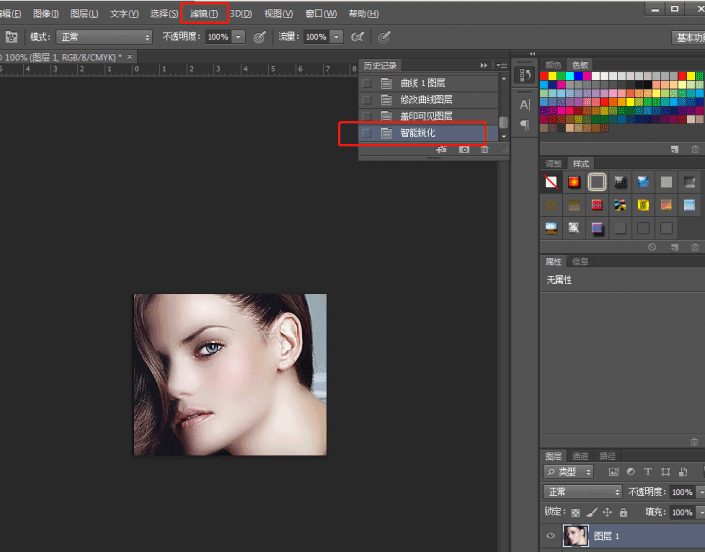
8. 原圖與效果圖對比如下。
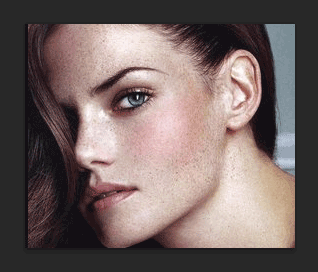
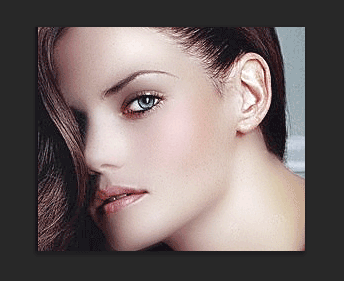
整體來說還是比較簡單的,如果真的不想過度磨皮,把相關數值調低一點即可,還是要動手才可以。
標簽簡學在線,人像磨皮,ps美化教程,快速磨皮,磨皮效果,磨皮步

網友評論